비디오 해상도는 요즘 비디오 공유 및 시청에 대한 전반적인 경험에서 중요한 역할을합니다. 하지만 동영상의 해상도가 좋지 않으면 어떻게 될까요? 아니면 오디오, 특히 녹화 된 비디오에 배경 소음이 있습니까? 아니면 동영상이 너무 어둡고 흔들 리나요? 당신은 어떻게 비디오의 품질 향상 이 경우? 이것은 매우 간단합니다. 비디오 품질 향상 도구의 도움을 구합니다.
시중에는 다양한 비디오 향상 도구가 제공되고 있지만 이 글에서는 컴퓨터에서 사용할 수 있는 가장 뛰어난 비디오 품질 향상 도구 10가지(무료 및 유료)를 선정했습니다.Windows와 MacOS) 그리고 휴대전화.
그러나 먼저 다음 섹션에서 품질이 좋지 않은 비디오에 비디오 향상 도구를 사용해야하는 이유에 대해 논의한 다음 가장 권장되는 비디오 품질 향상 도구를 사용하는 방법에 대해 논의하겠습니다. - DumpMedia 비디오 컨버터.
컨텐츠 가이드1 부 : 비디오 품질 향상기를 사용해야하는 이유부품 2 : DumpMedia: 최고의 비디오 품질 향상 도구3 부 : 동영상 품질을 향상시키는 XNUMX 가지 도구파트 4 : 결론
비디오 품질 향상 도구는 푸티 지에 생명을 불어 넣을 수있는 다양한 기능을 제공합니다. 모든 도구가 모든 기능을 자연스럽게 제공하는 것은 아니지만 다음 컬렉션을 예상 할 수 있습니다.
그렇다면 비디오 품질을 향상시키는 데 가장 우수한 도구는 무엇입니까? 다음 섹션에서 최고의 비디오 향상 소프트웨어에 대한이 기사를 계속 읽으십시오. 그러나 먼저, 가장 권장되는 비디오 향상 도구를 사용하는 방법에 대한 단계별 가이드가 아래에 있습니다. DumpMedia.
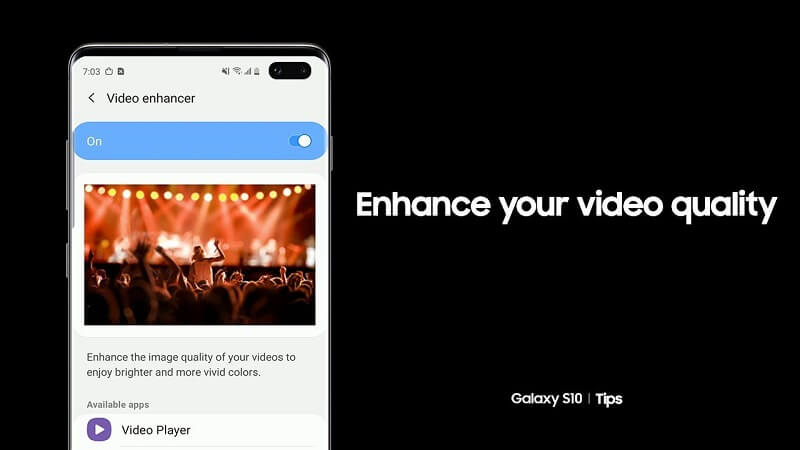
DumpMedia 그대로 뛰어난 비디오 변환기 소프트웨어입니다. 사용하기 쉽고 사용자 친화적. 이 소프트웨어를 사용하면 비디오에 멋진 필터, 전환 및 요소를 추가 할 수 있습니다. 확실히 비디오 품질을 향상시킬 수있을뿐만 아니라 볼 가치가있는 비디오를 만들 수 있습니다..DumpMedia 가장 진보 된 비디오 향상 기능 중 일부를 즐길 수 있습니다. 이 소프트웨어에는 비디오를 비정상적으로 변환 할 수있는 기능이 포함되어 있습니다.
준비 되었나요? 먼저 다음 섹션의 단계에 따라 애플리케이션을 시작합니다.
럭셔리 Win다우즈 사용자 :
1 단계 검색 아이콘으로 이동 (돋보기) 옆에 Win컴퓨터 작업 표시줄에 있는 dows 아이콘.
2 단계. 유형 DumpMedia 텍스트 필드에.
3 단계. DumpMedia 검색 결과에 응용 프로그램.
MacOS 사용자의 경우 :
1 단계 Launchpad 아이콘을 클릭하십시오. 컴퓨터의 Dock에서. 런치 패드 아이콘은 중앙에 진한 회색 로켓이있는 회색 원입니다.
2 단계. 유형 DumpMedia 맨 위 부분의 검색 표시 줄에서.
3 단계 Return 버튼을 누르십시오. 키보드에서 응용 프로그램을 시작합니다.
고품질 비디오를 제작하려면 다음을 사용하여 비디오 품질을 향상시킬 때 아래 단계를 따르십시오. DumpMedia 비디오 변환기.
1 단계. 클릭 파일 / 파일 추가 버튼.
2 단계. 보정 할 동영상을 선택하여 DumpMedia 소프트웨어. 이 소프트웨어를 사용하면 한 번에 여러 파일을 추가 할 수 있습니다.
3 단계 비디오 향상 버튼을 클릭하십시오 강화 옵션을 표시합니다. 이러한 옵션은 다음과 같습니다.

가격 : 월간 라이선스 $ 20.99
호환성 : Windows와 MacOS
지난 수십 년 동안 Adobe 브랜드는 이미지 편집과 관련이 있습니다. 이 회사의 정지 영상 및 동영상 편집에 사용되는 소프트웨어는 대다수의 현대 디자이너, 영화 제작자 및 사진 작가들에 의해 가장 뛰어난 편집자 중 하나로 간주되었습니다.
Adobe의 Premiere Pro CC를 사용하면 어떤 형식 으로든 저장된 모든 종류의 카메라를 사용하여 캡처 한 원본 푸티지를 멋진 비디오로 변환 할 수 있습니다. 이 소프트웨어는 놀라운 효과와 강력한 색상 보정 도구를 포함한 놀라운 비디오 편집 기능 외에도 오디오 편집을위한 충분한 옵션을 제공합니다.
유일한 단점은 Premiere Pro CC가 충분한 경험이없는 비디오 편집자에게는 적합하지 않으며 소프트웨어의 모든 기능을 마스터하는 데 상당한 시간이 걸릴 수 있다는 것입니다.
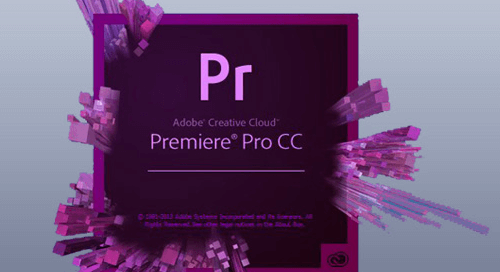
가격 : $ 63.99
호환성 : Win다우즈만
소프트웨어의 단순성 덕분에 비디오 편집 경험이없는 사람도 사용법을 쉽게 배울 수 있으므로 사용할 수 있습니다. 그러나 그것은 당신이 3 인 비디오를 만들 수있을만큼 충분히 강력하다는 것을 명심하십시오.60도, 스톱 모션 애니메이션, 또는 액션 카메라의 표준 4K 비디오.
VideoStudio는 또한 클립의 크기를 조정하고 자르는 동안 분할 화면 기능 여러 동영상을 하나의 동영상으로 결합 할 수 있습니다. 1500 개 이상의 시각 효과 라이브러리가 있으며 창의적인 가능성을위한 많은 기능을 제공합니다. 렌즈 보정용 소프트웨어 도구를 사용하여 편집중인 영상을 개선 할 수 있습니다.
그러나 그는 타임 라인에 대한 트랙 수가 제한되어 있고 오디오 편집을위한 압도적 인 기능으로 인해 Corel VisualStudio는 전문가에게 덜 가능한 옵션이되었습니다.
가격 : $ 299.99
호환성 : MacOS 전용
Final Cut Pro 소프트웨어는 거의 무한한 가능성을 제공합니다. 대부분의 비디오 파일 형식을 지원합니다. 비선형적인 타임 라인을 사용하면 고속도로에서 다양한 미디어 파일을 구성 할 수 있습니다. 컬러 휠을 사용하면 마우스 커서를 간단히 드래그하여 비디오의 색상을 향상시킬 수 있습니다.
이 소프트웨어는 360도 비디오를 제공하는 것 외에도 360도 효과와 그래픽도 제공합니다. 또한 사용자가 매우 까다로운 프로젝트에서 작업 할 수 있습니다. Final Cut Pro는 고급 기술이 필요하기 때문에 비디오 편집 초보자에게는 적합하지 않습니다.
가격 : 무료
호환성 : MacOS 및 iOS
iMovie 소프트웨어는 Mac에 내장 된 비디오 향상 도구입니다. 따라서 Mac 소유자는 전문가 용 비디오 향상 소프트웨어에 막대한 비용을 지출하는 대신 iMovie를 사용하여 비디오를 편집 할 수 있습니다. 또한 iPad 및 iPhone에서도 소프트웨어를 사용할 수 있습니다. 이를 통해 비디오를 캡처 한 직후 즉시 편집 할 수 있습니다.
이 소프트웨어는 또한 4K 비디오를 지원하고 향상 과정을 즐겁고 쉽게 만듭니다. 소프트웨어의 타임 라인에서 비디오 클립을 정렬하고, 원하는 배경 음악을 선택하고, 비디오 시작 부분에 제목을 만들고, 마지막에 크레딧을 추가하거나, 멋진 비디오 효과를 포함하기 만하면됩니다. 이제 공개적으로 공유하기 위해 동영상을 읽고 있습니다.
iMovie를 사용하면 내보내기 메뉴에서 직접 Facebook, Vimeo 또는 YouTube에서 4K 비디오를 공유 할 수 있습니다. 이렇게하면 비디오가 렌더링 될 때까지 기다리는 시간을 절약하고 소셜 미디어 계정에 수동으로 다시 업로드 할 수 있습니다.
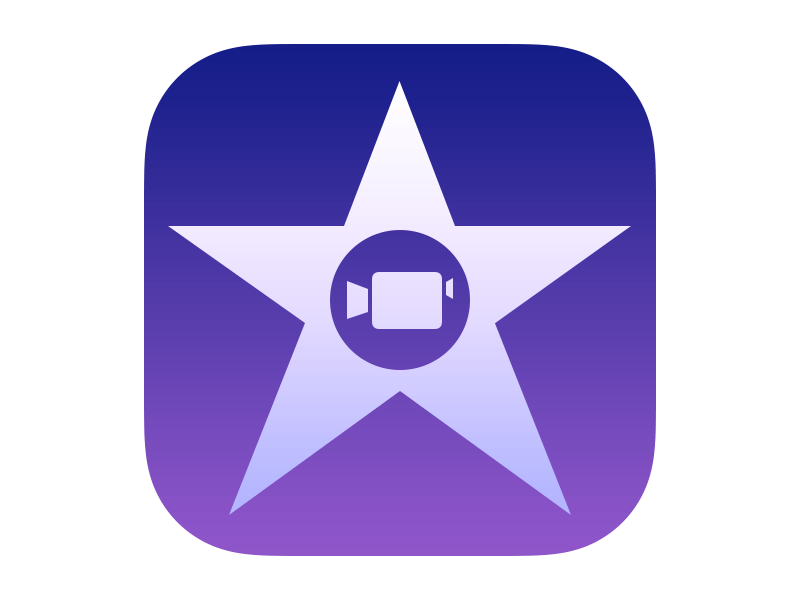
가격 : 월간 라이선스 $ 24.99
호환성 : Windows, MacOS 및 Linux
Lightworks는 영화 산업에서 전문 비디오 편집에 널리 사용됩니다. 비선형 디지털 편집을 발견 한 공로로 2017 년 에미 상을 수상했습니다. 거의 XNUMX 년 동안 업계에서 가장 우수한 비디오 향상 소프트웨어 중 하나이며 영화 전문가들이 좋아하는 독창적 인 기능을 제공합니다.
Lightworks를 사용하면 거의 모든 작업을 수행 할 수 있습니다. 노하우 만 있으면됩니다. 광범위한 효과 컬렉션, 멀티캠 편집 및 다양한 비디오 파일 형식 지원으로 인해 숙련 된 비디오 편집 전문가에게 탁월한 옵션입니다.
Lightworks에는 사용 가능한 무료 버전이 있지만 성공적인 프로젝트를 전문적으로 수행하려는 경우 연간 또는 월간 라이센스를 구입하는 것이 더 좋습니다.
가격 : $ 12.99
호환성 : iOS 전용
iOS를 사용하고 동영상의 품질을 개선해야하는 경우 Pinnacle Studio Pro를 사용해보세요. 이 응용 프로그램은 iPhone 및 iPad 비디오를 향상시키는 데 잘 작동합니다.
Pinnacle은 상당한 기간 동안 비디오 편집 애플리케이션을 제작 해 왔습니다. 그러나 iOS 버전은 데스크톱 버전에 비해 기능이 완전히 포장되어 있지 않습니다. 그러나 전환 및 속도 제어, 개별 프레임 편집, PIP (picture-in-picture) 및 패닝 및 확대 / 축소 효과, 오디오 편집기에 계속 액세스 할 수 있습니다.
이 응용 프로그램은 소프트웨어에 쉽게 공유 할 수있는 버튼이 있기 때문에 향상된 비디오를 소셜 미디어 계정에 게시하는 것을 좋아하는 사람들에게도 탁월합니다.
가격 : 무료
호환성 : Android 전용
Android 사용자 인 경우 PowerDirector는 특히 이동 중에도 적합한 응용 프로그램입니다. XNUMX 만 회 이상의 다운로드를 기록했으며 Google Play Store에서 편집자 선정을 수상했습니다.
PowerDirector는 전문 비디오 편집 응용 프로그램과 비슷하지만 무료로 사용하고 다운로드 할 수 있습니다. 일부 기능은 멀티 트랙 타임 라인에서 편집, 효과, 풍부한 효과가있는 녹색 화면 및 블루 스크린 지원, 음성 해설 도구 및 크로마 키 편집입니다.
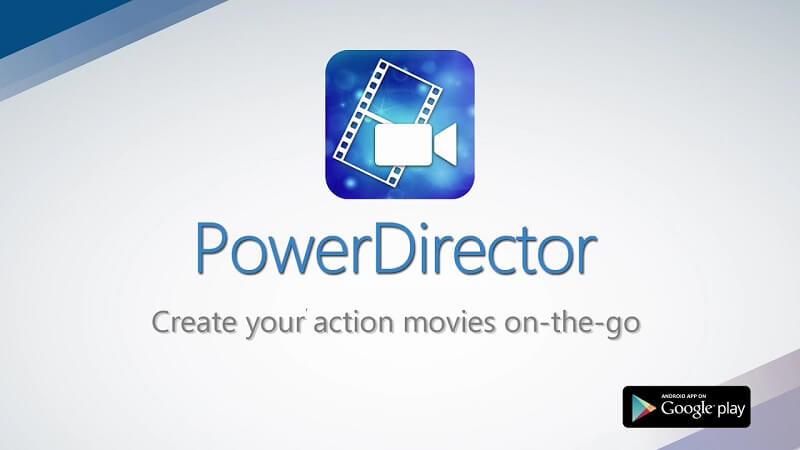
가격 : $ 599
호환성 : Win다우즈만
Vegas Pro는 Adobe의 인기있는 비디오 인핸서가 제공하는 기능에 비해 강력하지 않은 비디오 편집 기능을 제공합니다. 고품질의 처리 된 영상을 유지하면서 비디오 향상 프로세스를 더 빠르게하는 기능을 갖추고 있습니다.
이 소프트웨어의 최신 버전은 Crop OFX 및 Picture-in-Picture 플러그인을 제공하므로 한 프레임에서 다양한 이미지를 오버레이하고 실험 할 수도 있습니다. Vegas Pro의 궁극적 인 패키지에는 비디오에서 색상을 조작하거나 조명을 변경할 수있는 26 가지 효과가 포함되어 있습니다.
가격 : 무료
호환성 : Android 및 iOS
이 소프트웨어는 스마트 폰용 크로스 플랫폼 응용 프로그램이므로 비디오 향상 과정에서 약간의 재미를 제공하는 것을 목표로합니다. 이 응용 프로그램은 지금까지 소개 한 다른 도구에 비해 더 평온한 자세를 취합니다. 이것은 소셜 미디어 용 콘텐츠 제작을 좋아하는 사람들에게 훌륭한 도구입니다.
예를 들어, 응용 프로그램을 사용하면 다음과 같은 다양한 오디오 효과를 사용하여 비디오를 향상시킬 수 있습니다.
Twitter에서 더 짧은 동영상의 경우이 애플리케이션은 동작 중지 도구, 스톡 오디오 라이브러리 및 슬라이드 쇼용 동영상 지원도 제공합니다.
또한 Videoshop은 다음과 같은 중요한 비디오 편집 기능도 제공합니다.
응용 프로그램을 무료로 다운로드 할 수 있지만 추가 콘텐츠와 도구를 원할 경우 일부 인앱 구매 비용을 지불해야합니다.
가격 : 무료
호환성 : Win다우 7
이 비디오 향상 소프트웨어는 내장 도구입니다. Windows 7 운영 체제. 분명히 이 표준 소프트웨어는 비디오 촬영을 위한 벤치마크 도구였습니다. 최신 버전의 Movie Maker는 개선되어 YouTube에 직접 게시할 수 있는 새 비디오를 만들 뿐만 아니라 향상시킬 수 있습니다.
간단히 말해서 Windows Movie Maker를 사용하면 비디오를 가져와 매우 쉽게 편집할 수 있습니다. 또한 장면을 전환하는 데 도움이 되는 다양한 전환 및 효과도 제공합니다. 또 다른 것은 텍스트 포함 애니메이션 제목에 비디오를 더욱 매력적으로 만들어 보세요. 의심의 여지 없이, Windows Movie Maker 도구는 사용 가능한 표준적인 우수한 비디오 향상 도구 중 하나입니다.

시장에 다양한 옵션을 사용할 수 있기 때문에 귀하의 요구에 가장 적합한 비디오 품질 향상 소프트웨어를 선택하는 것은 결코 쉬운 일이 아닙니다. 그러나 비디오 편집 기술을 개발할 준비가되어 있지 않다고 생각한다면 유료 소프트웨어에 몇 가지 돈을 쓸 이유가 없습니다.
비용을 지불해도 무료 비디오 향상 도구를 사용할 수 있습니다. 그러나 포괄적 인 기능을 갖춘 사용하기 쉬운 비디오 인핸서 및 편집기 소프트웨어를 찾고 있다면 DumpMedia. 창의적인 효과가 더 필요한 경우이 기사에서 언급 한 상위 XNUMX 개 비디오 향상 도구를 배우는 데 시간을 할애 할 수 있습니다.
